Kópie vytvorené pomocou
funkcie "Kalendár" môžete v strede prehnúť a vytvoriť tak brožúru.
Táto funkcia je výhodná na usporiadanie kópií do peknej brožúry
alebo letáku.
Kopírovanie brožúry s použitím
8 strán originálu
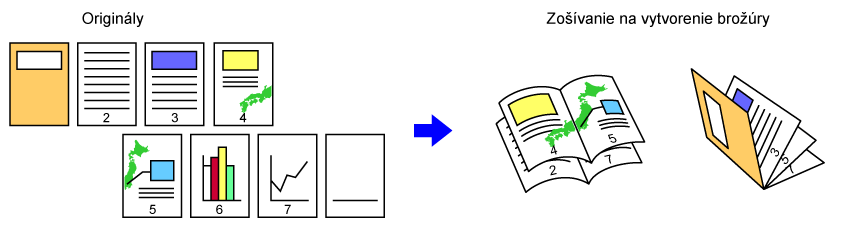
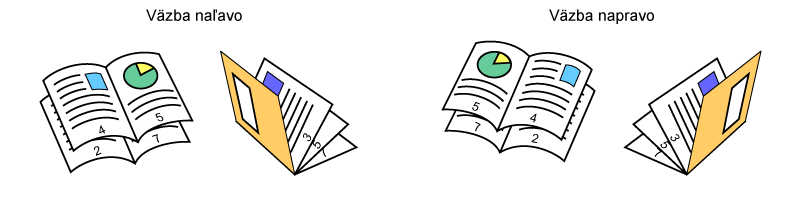
Vložte originál.
Umiestnite originál do zásobníka automatického podávača dokumentov alebo na predlohové sklo.Klepnite na tlačidlo [Ostatné] a potom na tlačidlo [Kalendár] alebo klepnite na tlačidlo [Tredit a zošívat] a potom na tlačidlo [Sedlová väzba].
Vyberte okraj väzby.
Dotknite sa tlačidla [1-stranný], [2-stranná brožúra] alebo [2-stranný Blok] podľa vhodnosti vzhľadom na originál.
Keď nevkladáte prednú obálku, prejdite na krok 6.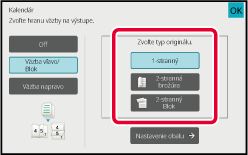
Keď vkladáte prednú obálku, klepnite na tlačidlo [Nastavenie obalu] a potom na tlačidlo [On].
Po dokončení nastavení klepnite na tlačidlo [OK] a potom na tlačidlo [Späť].Klepnutím na tlačidlo [Farba Štart] alebo [C/b Štart] spustíte kopírovanie.
Táto funkcia kopíruje rovnako dve alebo štyri strany originálu na
jednu stranu papiera kópie brožúry.
Táto funkcia je výhodná na usporiadanie minimálneho počtu
kópií do peknej brožúry alebo letáku.
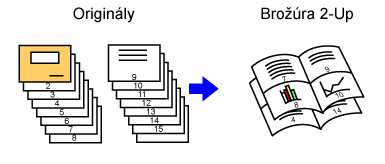
Vložte originál.
Umiestnite originál do zásobníka automatického podávača dokumentov alebo na predlohové sklo.Klepnite na tlačidlo [Tredit a zošívat] a potom na tlačidlo [Sedlová väzba].
Vyberte okraj väzby.
Dotknite sa tlačidla [1-stranný], [2-stranná brožúra] alebo [2-stranný Blok] podľa vhodnosti vzhľadom na originál.
Keď nevkladáte prednú obálku, prejdite na krok 6.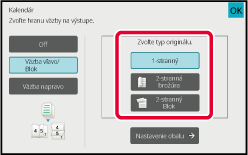
Keď vkladáte prednú obálku, klepnite na tlačidlo [Nastavenie obalu] a potom na tlačidlo [On].
 .
.Na paneli akcií ťuknite na položku [Nv1].
Klepnite na tlačidlo hárkov N-Up, ktoré chcete použiť.
V prípade potreby sa obrázky otočia.Vyberte rozloženie.
Klepnite na [Okraj] a vyberte okraj.
Medzi strany na hárku môžete vložiť čiaru.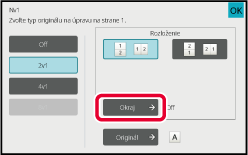
Klepnutím na tlačidlo [Farba Štart] alebo [C/b Štart] spustíte kopírovanie.
Táto funkcia kopíruje dve protiľahlé strany otvorenej knihy alebo
iného zviazaného dokumentu.
Kópie vytvorené touto funkciou je možné v strede prehnúť a vytvoriť
tak brožúru.
Táto funkcia je výhodná na usporiadanie kópií do peknej brožúry
alebo letáku.
Tok kopírovania knihy (keď
má originál 4 strany)
Originál naskenujte v poradí "obal a zadný obal" → "vnútorná
strana obalu a 1. strana" → "2. a 3. strana" → "4. strana a vnútorná
strana zadného obalu", ktoré sa majú skopírovať.
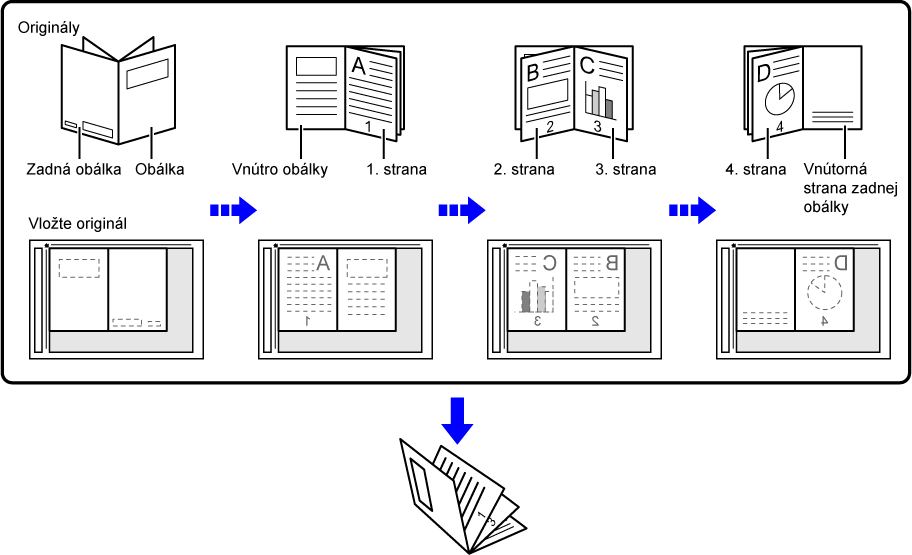
Položte originál na predlohové sklo.
Umiestnite otvorené strany "predného a posledného hárka"._book-cover(dspf)_1.png)
Klepnite na tlačidlo [Ostatné] a potom na tlačidlo [Kopírovanie knihy].
Vyberte polohu väzby.
Keď nevkladáte obal, klepnite na tlačidlo [OK] a potom na tlačidlo [Späť]. Potom prejdite na krok 5.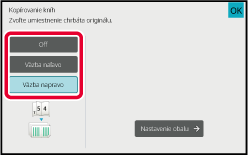
Keď vkladáte prednú obálku, klepnite na tlačidlo [Nastavenie obalu] a potom na tlačidlo [On].
Ak chcete urobiť kópiu na vkladaný hárok obálky, začiarknite políčko [Kopírovať na obálku (duplex)] takto .
.Naskenujte prvú stranu originálu klepnutím na tlačidlo [Farba Štart] alebo [C/b Štart].
Spustí sa skenovanie originálu.Vložte ďalšie otvorené strany originálu a klepnite na tlačidlo [Farba Štart] alebo [C/b Štart].
Klepnite na to isté tlačidlo ako v kroku 5.
_book-cover(dspf).png)
Klepnutím na tlačidlo [Preč. koniec] spustite kopírovanie.
Táto funkcia rozdeľuje originál
so sedlovou väzbou, napr. katalóg alebo brožúru, stranu po strane
a kopíruje jednu po druhej.
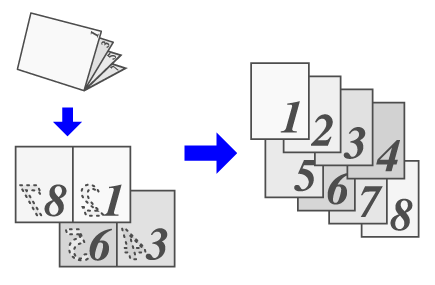
Klepnite na tlačidlo [Ostatné] a potom na tlačidlo [Rozdelit knihu].
Vyberte okraj väzby originálu brožúry.
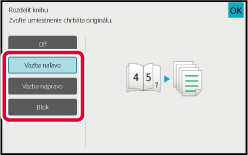
Klepnutím na tlačidlo [Farba Štart] alebo [C/b Štart] spustíte kopírovanie.
Version 04a / bp70c65_usr_04a_sk